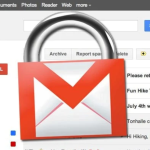Αν δεν έχετε κάνει ακόμα το iOS 8, ίσως να μην ξέρετε τι χάνετε. Είναι αλήθεια ότι το iOS 8 έχει τη γνώριμη εμφάνιση και αίσθηση του iOS 7, αλλά είναι γεμάτο τόσο από νέες όσο και βελτιωμένες δυνατότητες και λειτουργικότητα. Και είναι δωρεάν.
Ωστόσο, αν ταξιδεύετε με ένα iPhone που μακραίνει λίγο, ίσως θελήσετε να εξετάσετε το ενδεχόμενο να κάνετε αγορές, καθώς το iOS 8 είναι μια επιλογή μόνο για τους κατόχους του iPhone 4s και νεότερων μοντέλων.
Μερικά από τα νέα χαρακτηριστικά προκαλούν έναν αναστεναγμό ανακούφισης – τα περιμέναμε, Apple. Άλλα είναι εντελώς ευχάριστα έκπληξη και εντελώς δροσερό.
Ακολουθεί ο οδηγός σας για τις πιο χρήσιμες και ευπρόσδεκτες αλλαγές στο iOS 8 στις Εφαρμογές Κάμερας και Φωτογραφιών, στη νέα δυνατότητα Family Sharing και πολλά άλλα.
Εφαρμογή κάμερας
Το iPhone είναι η πιο δημοφιλής κάμερα στον κόσμο και η ενσωματωμένη εφαρμογή κάμερας είναι μια από τις πιο σημαντικές εφαρμογές. Στο iOS 8, η Apple έχει εισαγάγει πολλές νέες δυνατότητες, συμπεριλαμβανομένης της δυνατότητας προσαρμογής της έκθεσης ξεχωριστά από το εστιακό σημείο. Πώς λειτουργεί;
Το μόνο που έχετε να κάνετε είναι να πατήσετε την οθόνη σας για να πείτε στην Κάμερα πού να εστιάσει. Εμφανίζεται ένα πλαίσιο με ένα ρυθμιστικό δίπλα του. Σύρετε το δάχτυλό σας περισσότερο οπουδήποτε πάνω ή κάτω και η έκθεση θα προσαρμοστεί ανάλογα. Οι περισσότεροι άνθρωποι που το χρησιμοποιούν πιθανότατα θα προσπαθήσουν να κάνουν μια εικόνα πιο φωτεινή – ή να την κάνουν πιο σκοτεινή για να προκαλέσουν καλύτερα μια διάθεση.
Η νέα λειτουργία Χρονοδιακόπτη σάς επιτρέπει να ρυθμίσετε ένα χρονοδιακόπτη για 3 ή 10 δευτερόλεπτα, μετά από τα οποία παρέχει μια ριπή 10 φωτογραφιών — βολικό για να βεβαιωθείτε ότι τραβάτε όλους με τα μάτια ανοιχτά.
Για τους λάτρεις του time-lapse, η νέα λειτουργία Time-lapse σάς επιτρέπει να τραβήξετε μια σειρά φωτογραφιών για να δημιουργήσετε ένα time-lapse βίντεο. Για καλύτερα αποτελέσματα, θα θέλετε να στηρίξετε ή να σηκώσετε το iPhone σας σε μια σταθερή θέση και να το αφήσετε να τρέχει — για παράδειγμα, για να τραβήξετε ένα ποτάμι, μια παλίρροια ή την ανατολή ή τη δύση του ηλίου. Δυστυχώς, δεν μπορείτε να ορίσετε τον αριθμό των φωτογραφιών ή το διάστημα — είναι αυτόματο, καλώς ή κακώς.
Εφαρμογή Φωτογραφίες
Στο iOS 8, το Camera Roll έχει χαθεί για πάντα και όλες οι φωτογραφίες σας βρίσκονται στην εφαρμογή Φωτογραφίες, η οποία σας προσφέρει δύο βασικές προβολές: Οι φωτογραφίες ως χρονοδιάγραμμα χωρίζονται σε Χρόνια. ή Συλλογές που βασίζονται σε μικρότερα εύρη ημερομηνιών. Το Moments είναι η μεγέθυνση μιας συγκεκριμένης Συλλογής, η οποία είναι συνήθως μερικές ημέρες ή μια συγκεκριμένη τοποθεσία.
Μπορείτε να κάνετε αναζήτηση στη βιβλιοθήκη φωτογραφιών σας κατά ημερομηνία, τοποθεσία ή όνομα άλμπουμ. Εάν αγγίξετε το εικονίδιο αναζήτησης, οι Φωτογραφίες θα εμφανίσουν ένα σύνολο πρόσφατων αναζητήσεων καθώς και άλλα αποτελέσματα που θεωρεί ότι είναι σημαντικά για εσάς.
Η ενότητα Άλμπουμ είναι όπου πιθανότατα θα βρείτε αυτό που ψάχνετε πιο συχνά. Το πιο πιθανό μέρος είναι το άλμπουμ Πρόσφατα Προστέθηκε, το οποίο κάνει αυτό που θα περιμένατε — αποθηκεύει τις πιο πρόσφατες φωτογραφίες και τα βίντεό σας.
Άλλα άλμπουμ αναλύουν τις λήψεις σας ανά τύπο, όπως Πανοραμικά, Βίντεο, Αδράνεια, Ριπές, Κρυφά και Πρόσφατα Διαγραμμένα. Τι είναι λοιπόν το “Κρυμμένο;” Αυτή η νέα δυνατότητα «κρύβει» φωτογραφίες από τις ενότητες Στιγμές, Συλλογές και Χρόνια και τις μετακινεί στο άλμπουμ Hidden.
Σίγουρα, δεν είναι ακριβώς κρυμμένες, αλλά αν προσπαθείτε να δείξετε μια δέσμη φωτογραφιών σε έναν φίλο, μπορείτε να αφαιρέσετε τις προσωπικές φωτογραφίες από τη μέση. (Θα ήταν ωραίο να προστατεύεται με κωδικό πρόσβασης ή Touch ID, αλλά δεν είναι.) Για να αποκρύψετε μια εικόνα, πατήστε παρατεταμένα στην προβολή μικρογραφίας της και, στη συνέχεια, πατήστε το αναδυόμενο παράθυρο “Απόκρυψη”. Αντιστρέψτε τη διαδικασία για να αποκαλυφθεί ξανά η φωτογραφία.
Τι γίνεται με τα πρόσφατα διαγραμμένα; Αυτό αποθηκεύει φωτογραφίες που “διαγράφετε” στο νέο άλμπουμ “Πρόσφατα διαγραμμένες φωτογραφίες” για 30 ημέρες. Για να τα εξαφανίσετε πραγματικά, μπορείτε να τα διαγράψετε ξανά πραγματικά από αυτόν τον φάκελο — ή μπορείτε να επιλέξετε να τα “ανακτήσετε” επίσης.
Με το iOS 8, έχετε πλέον περισσότερα ενσωματωμένα χειριστήρια για την επεξεργασία φωτογραφιών, συμπεριλαμβανομένων εύκολων προσαρμογών για Φως, Έγχρωμο και Ασπρόμαυρο. Φυσικά, μπορείτε ακόμα να εφαρμόσετε μια χούφτα ενσωματωμένα φίλτρα — και ενώ η Apple δεν περιλαμβάνει πολλά, οι προγραμματιστές εφαρμογών μπορούν να δημιουργήσουν τα δικά τους φίλτρα και εργαλεία επεξεργασίας στα οποία μπορείτε να έχετε πρόσβαση από την εφαρμογή Φωτογραφίες.
Αυτό είναι σωστό, η Apple έχει ανοίξει την προεπιλεγμένη εμπειρία της στην προσαρμογή των χρηστών μέσω των πρόσθετων προγραμματιστών εφαρμογών.
Η κατανόηση του iCloud και ο συγχρονισμός εγγυάται ένα ολόκληρο άρθρο από μόνο του, αλλά βασικά με τις φωτογραφίες σας, όλες οι επεξεργασίες σας συγχρονίζονται στις συσκευές σας και δεν είναι καταστροφικές, πράγμα που σημαίνει ότι μπορείτε να απορρίψετε και να επεξεργαστείτε ξανά μια φωτογραφία στο iPad Air σας όταν συνειδητοποιήσετε κάνεις λάθος.
iOS 8 Οικογενειακή κοινή χρήση
Ένα από τα πιο εντυπωσιακά νέα χαρακτηριστικά για οικογένειες στο iOS 8 είναι το νέο Family Sharing. Επιτρέπει σε έως και έξι άτομα στην οικογένειά σας να μοιράζονται μεταξύ τους τις αγορές App Store, iBooks και iTunes χωρίς να χρειάζεται να μοιράζονται λογαριασμούς ή να πληκτρολογούν έναν κωδικό πρόσβασης για τον λογαριασμό iTunes ή App Store ενός μέλους της οικογένειας.
Όλα τα μέλη της οικογένειας πληρώνουν για αγορές με μία πιστωτική κάρτα και οι ενήλικες μπορούν να λάβουν αιτήματα από παιδιά για να αγοράσουν περιεχόμενο — μεταφερόμενα απευθείας στη συσκευή του γονέα. Οι γονείς μπορούν να εγκρίνουν την αγορά ή να ελέγξουν το αντικείμενο που ζητήθηκε για να καταλάβουν τι στο καλό είναι.
Εάν το παιδί σας αγοράσει ένα καυτό νέο τραγούδι που σας αρέσει κρυφά, έχετε πρόσβαση σε αυτό. Το ίδιο ισχύει για όλους τους άλλους στην ομάδα — το περιεχόμενο εμφανίζεται αυτόματα στην καρτέλα Αγορά όλων στο iTunes, το iBooks ή το App Store. Τι γίνεται αν έχετε μια εφαρμογή στην οποία δεν θέλετε να έχει πρόσβαση κανένας άλλος; Μπορείτε να αποκρύψετε μεμονωμένα στοιχεία μέσω του iTunes σε Mac ή υπολογιστή (όχι σε iPhone ή iPad, δυστυχώς).
Με την Οικογενειακή Κοινή χρήση ενεργοποιημένη, τα μέλη μπορούν επίσης να συνεισφέρουν σε ένα οικογενειακό άλμπουμ φωτογραφιών, το οποίο δημιουργείται ως νέο άλμπουμ στις Φωτογραφίες. Τόσο ωραίο — είναι ένας καλός τρόπος για να μεταφέρετε υπέροχες φωτογραφίες ανάμεσα σε δύο γονείς — και διάολο, μπορεί ακόμη και να κάνει έναν έφηβο να αισθάνεται πιο συνδεδεμένος με την οικογένεια.
Το Family Sharing δημιουργεί επίσης ένα “Οικογενειακό” κοινόχρηστο ημερολόγιο, το οποίο αναμφίβολα θα βοηθήσει μια οικογένεια να παρακολουθεί αθλητικά γεγονότα, προγράμματα εξάσκησης, επαγγελματικά ταξίδια και ποιος ξέρει τι άλλο μπορεί να προσπαθεί να διαχειριστεί μια οικογένεια αυτές τις μέρες.
Μπορείτε να χρησιμοποιήσετε τις Υπενθυμίσεις για να στέλνετε υπενθυμίσεις τοποθεσίας στα μέλη της οικογένειας και ειδοποιήσεις συμβάντων — ή ακόμα και να μοιράζεστε συνεχώς την τοποθεσία σας με όλους σε έναν χάρτη, αυτόματα. Φυσικά, μπορείτε να διακόψετε προσωρινά την κοινή χρήση της τοποθεσίας σας απενεργοποιώντας τον διακόπτη Share My Location στις ρυθμίσεις iCloud.
Για να ενεργοποιήσετε την Οικογενειακή κοινή χρήση, μεταβείτε στις ρυθμίσεις του iCloud. Ο διοργανωτής της οικογένειας δημιουργεί την πιστωτική κάρτα και προσκαλεί έως και πέντε άλλους να συμμετάσχουν. Η μόνη κόντρα; Οικογένειες με περισσότερα από έξι μέλη θα πρέπει να αποκλείσουν ορισμένα παιδιά – πιθανότατα επειδή η Apple φοβάται να συγκεντρωθούν ομάδες για να μοιραστούν περιεχόμενο που δεν είναι πραγματικά οικογένειες.
Πιο έξυπνα φύλλα κοινής χρήσης
Όταν πατάτε το εικονίδιο με το επάνω βέλος του μικρού εγγράφου για να μοιραστείτε κάτι σε μια εφαρμογή, το iOS σας δίνει ένα κοινόχρηστο φύλλο που παραθέτει τις επιλογές σας. Περιλαμβάνει πράγματα όπως το AirDrop — αλλά το πιο σημαντικό, σας δίνει μια λίστα επιλογών στις οποίες μπορείτε να μετακινηθείτε.
Εάν χρησιμοποιείτε μόνο Μηνύματα, Αλληλογραφία και μερικές υπηρεσίες κοινωνικών μέσων όπως το Twitter ή το Facebook, αυτές οι επιλογές είναι αρκετά απλές. Ωστόσο, εάν έχετε όλα τα είδη των εφαρμογών κοινωνικών μέσων που θέλετε να μοιράζεστε, αυτή η λίστα μπορεί να γίνει λίγο δυσκίνητη.
Στο iOS 8, όταν πατήσετε το κουμπί Περισσότερα, λαμβάνετε μια λίστα με Δραστηριότητες που μπορείτε να μετακινήσετε προς τα πάνω και προς τα κάτω με σειρά σπουδαιότητας — ή να τις απενεργοποιήσετε εντελώς.